Visual Watermark vous permet de redimensionner vos images rapidement et sans effort. Vous pouvez traiter jusqu’à 10 photos par jour entièrement gratuitement. L’application prend en charge les formats JPEG, PNG, WEBP, HEIC, GIF, BMP. Étant donné que notre redimensionneur d’image en ligne est basé sur un navigateur, il peut fonctionner sur n’importe quel système d’exploitation tant que vous disposez d’une connexion Internet.
Comment redimensionner une image à l’aide de notre application:
Pour télécharger vos photos, cliquez sur le bouton “Ajouter des images” dans le coin supérieur gauche ou sur «Sélectionner des images» au centre de l’écran. Vous pouvez également faire glisser et déposer vos fichiers avec votre curseur. Si vous cliquez sur l’un des deux boutons, vous verrez un petit menu de quatre options, où vous pouvez télécharger vos images à partir de: «De mon ordinateur», «De Google Drive», «De Google Photos», «De Dropbox».
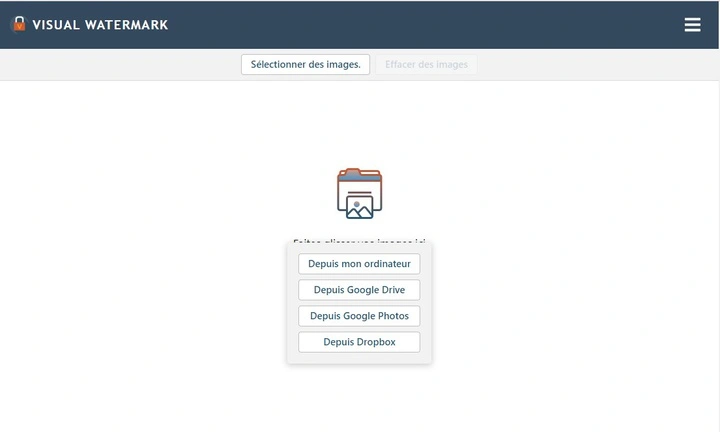
Une image de n’importe quelle taille peut être téléchargée dans l’application, mais assurez-vous qu’il y a suffisamment d’espace dans votre stockage de mémoire pour télécharger des copies redimensionnées.
Si vous avez cliqué sur “Depuis mon ordinateur”, choisissez le dossier nécessaire dans la boîte de dialogue contextuelle et choisissez les photos que vous souhaitez redimensionner. Appuyez sur Ctrl + A (sous Windows) ou Cmd + A (sur Mac) pour sélectionner toutes les photos du dossier.
Après avoir cliqué sur l’une des options suivantes - “De Google Drive”, “De Google Photos” ou “De DropBox”, une fenêtre de dialogue vous demandant de donner accès à votre stockage en ligne s’ouvrira. Cliquez sur “Autoriser l’accès”.
En cliquant sur “Ajouter des images”, vous pouvez télécharger plus de photos en plus de celles qui ont déjà été téléchargées. Le bouton “Effacer les images” vous permet de supprimer toutes les photos de l’outil Redimensionner les images.
Une fois que toutes vos images sont téléchargées dans l’application, cliquez sur “Redimensionner image” dans le coin supérieur droit. Cela ouvrira les paramètres de sortie.
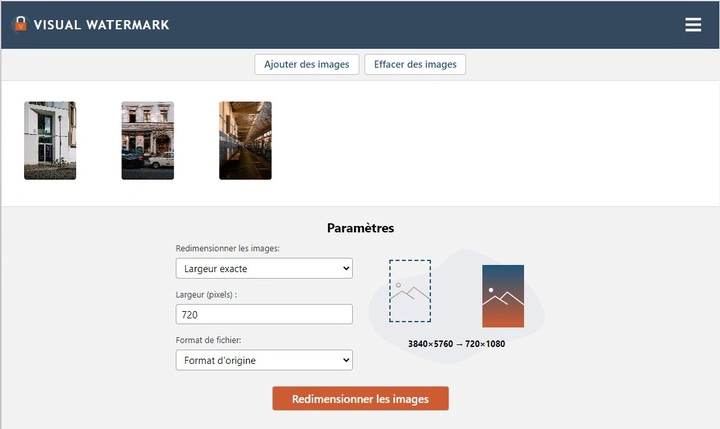
Vous pouvez définir le format souhaité de vos copies redimensionnées en choisissant «Format d’origine», «Convertir en JPEG» ou «Convertir en JPEG et compresser» dans le menu déroulant «Format de fichier». Veuillez garder à l’esprit que la baisse de la qualité de vos images peut entraîner la suppression de certains détails et l’ajout de bruit. Mais les fichiers de plus petite taille vous feront économiser de l’espace mémoire.
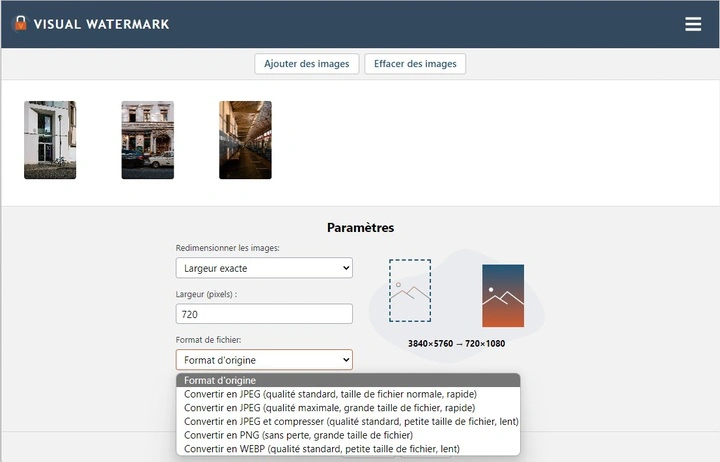
Ensuite, vous devez choisir comment vos images seront redimensionnées.
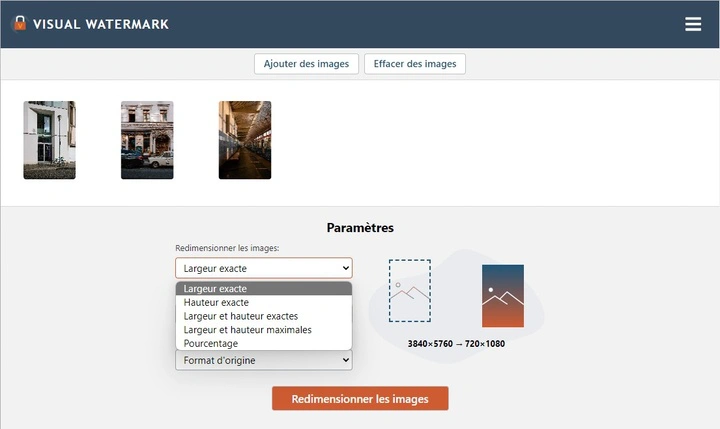
Si vous sélectionnez “Ajuster la largeur”, vous devez entrer la valeur souhaitée de largeur maximale en pixels dans la barre ci-dessous. La hauteur sera ajustée automatiquement. De même, vous pouvez sélectionner “Ajuster la hauteur” et entrer la valeur de la hauteur maximale en pixels. Ensuite, le redimensionneur d’image calculera et modifiera la largeur.
Choisissez “Insérer dans le rectangle” si vous voulez changer à la fois la largeur et la hauteur de vos images. Vous devrez entrer les dimensions nécessaires en pixels dans les deux barres ci-dessous.
L’option “Pourcentage” vous permet de définir le niveau de la réduction globale. En d’autres termes, quelle quantité de la qualité d’image d’origine vous souhaitez conserver. Par exemple, si vous appliquez une couleur foncée à une zone claire, la couleur résultante sera claire, car le programme ajustera la nouvelle couleur à l’intensité de l’image originale.
Vos paramètres de sortie seront enregistrés dans la mémoire de l’application. Il est très pratique si vous devez constamment redimensionner vos images de la même manière. You won’t have to enter your values again and again.
Maintenant, il ne vous reste plus qu’à cliquer sur “Redimensionner les images”.
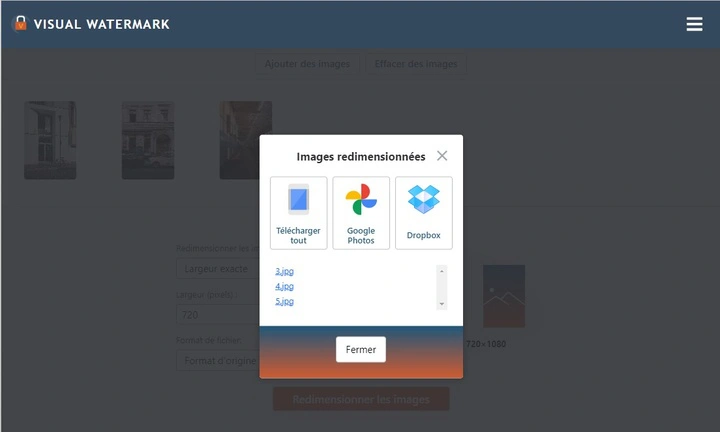
Vous pouvez télécharger les copies redimensionnées sur votre ordinateur, Google Drive ou Dropbox.
Avec notre redimensionneur d’image en ligne, vous pouvez traiter jusqu’à 10 photos par jour. Mais, si vous avez de grands lots d’images pour le redimensionnement, il pourrait être intéressant d’acheter la version payante. Il vous permettra de redimensionner jusqu’à 2000 photos en une seule fois.
Pourquoi vous redimensionner une image
Depuis que les caméras haute résolution sont apparues sur le marché, nous avons dû traiter une grande quantité de données. Par exemple, une photo JPEG de bonne qualité peut peser jusqu’à 5 Mo et avoir des dimensions de 4200 x 2800 pixels. Une image aussi détaillée serait parfaite pour être imprimée ou affichée sur un grand écran.
Mais vous n’avez généralement pas besoin de photos de la plus haute qualité si vous souhaitez les publier sur l’internet ou sur des plateformes de médias sociaux. En fait, les fichiers plus petits ont certains avantages significatifs: ils sont plus rapides à transférer et aussi plus faciles à ouvrir, afficher et stocker. Ainsi, une application conviviale qui redimensionnera vos images en quelques minutes peut être un excellent ajout à votre boîte à outils.
Voici les trois cas les plus courants où le redimensionnement de l’image est nécessaire.
Publication sur votre site Web
La résolution standard d’un écran d’ordinateur et la taille de l’image sont mesurées en pixels. En même temps, les tailles d’écran les plus populaires, telles que 1024 x 768, 1152 x 864, 1280 x 960, peuvent être 2 fois ou plus petites que les dimensions d’une photo de haute qualité. Si une photo haute résolution est téléchargée sur votre site Web et que sa taille d’origine n’a pas été réduite, le navigateur sera forcé de la compresser, afin que les visiteurs aient une meilleure expérience visuelle. Cela pourrait ralentir considérablement son travail.
Les fichiers volumineux qui n’ont pas été redimensionnés peuvent prendre beaucoup de temps à se charger complètement sur une page Web, et il est plus difficile de les télécharger sur votre ordinateur. Toutes ces choses peuvent effrayer un nombre considérable de visiteurs de votre site Web. En outre, les navigateurs ne font généralement pas un bon travail de compression des images correctement, ce qui peut les conduire à avoir l’air flou, peu attrayant et non professionnel. Vous pouvez éviter cela en traitant vos images dans un redimensionneur d’image spécial. Des copies plus petites seront aussi belles que les originaux.
Il convient de mentionner que les pages Web avec de grandes images haute résolution ne sont pas bien indexées par les moteurs de recherche, en raison de leur chargement lent. Enfin et surtout, n’oubliez pas que certaines personnes peuvent consulter votre site Web sur leur smartphone. Dans la version mobile, vos images peuvent être égarées en raison de leur taille mal sélectionnée, et vos clients auront une mauvaise impression de la mise en page de votre site Web.
Par conséquent, si vous voulez que votre contenu visuel soit beau et professionnel sans compromettre la vitesse de chargement de votre site Web, il est nécessaire de redimensionner vos images avant de les publier.
Publication sur les réseaux sociaux
Lorsque vous partagez votre contenu visuel sur les réseaux sociaux, il est très important de prendre en compte les tailles d’image recommandées pour les publications, les annonces, les en-têtes ou les photos de profil. Si votre photo originale est plus petite que les dimensions nécessaires, elle sera étirée et deviendra un peu floue. Si elle est plus grande, alors elle sera automatiquement comprimée, ce qui peut entraîner une réduction substantielle de la qualité ou elle sera mal découpée.
Voici les tailles d’image les plus importantes pour les réseaux sociaux populaires.
Image pour les liens externes: 500 × 261 px. Post: 1200 × 630 px. Couverture de page : 820 × 312 px. Image de profil: 170 × 170 px.
Publication carrée: 1080 × 1080 px. Publication portrait : 1080 x 1350 px. Publications paysage 1080 x 566 px. Stories Instagram: 1080 × 1920 px. Photo de profil : au moins 110 × 110 px.
Image pour un tweet : 1024 × 512 px. Couverture: 1500 × 500 px. Photo de profil: 400 × 400 px.
YouTube
Vignette : 1280 × 720 px. Couverture de chaîne: 2560 × 1440 px. Photo de profil: 800 × 800 px.
Si vous ne voulez pas traiter toutes ces différentes dimensions et préparer votre contenu visuel pour chaque plate-forme de médias sociaux séparément, vous pouvez simplement redimensionner une image à 1024 x 512 px. Dans la plupart des cas, elle sera affichée correctement.
Envoi en pièce jointe
Comme vous le savez peut-être, les services de messagerie ont des limites de taille pour les fichiers joints. Par exemple, la limite de taille de Gmail est de 50 Mo pour une lettre entrante. Mais si vous souhaitez envoyer un e-mail, vous pouvez joindre un fichier ou un groupe de fichiers ne dépassant pas 25 Mo. Plus la taille de votre image est grande, plus il est difficile de l’envoyer par e-mail, surtout si vous en avez plusieurs.
Une des solutions à ce problème peut être de redimensionner vos images. Si vous avez besoin d’envoyer un lot d’images, utiliseze notre outil de redimensionnement d’images pour modifier leur largeur et leur hauteur sans en compromettre la qualité. Ensuite, compressez toutes les copies redimensionnées dans un dossier compressé (.zip) et joignez-le à votre lettre.
Ce qui est génial avec notre redimensionneur d’image
Il est parfaitement possible de redimensionner des images gratuitement, sans faire beaucoup d’efforts et en un clin d’œil. Vous pensez peut-être que, pour y parvenir, vous devrez passer beaucoup de temps à rechercher la bonne application, à l’installer, puis à subir une courbe d’apprentissage abrupte pour la maîtriser. Cependant, il n’y a pas besoin de tout cela. Visual Watermark est non seulement incroyablement simple à utiliser, mais aussi extraordinairement rapide.
Notre redimensionneur d’image gratuit traitera vos fichiers en moins de quelques minutes.
Voici pourquoi vous devriez choisir Visual Watermark:
Sa simplicité et sa commodité. Vous n’avez pas besoin d’être un éditeur d’image compétent pour utiliser notre application. En fait, vous pouvez être un novice complet. Il n’y a pas de fonctionnalités supplémentaires qui rendent l’ensemble du processus inutilement compliqué. L’interface sans publicité est facile à naviguer. Vous pouvez également trouver des instructions détaillées sur la façon d’utiliser notre application dans cet article même. Nous nous sommes assurés que n’importe qui – même un enfant – serait en mesure d’utiliser notre redimensionneur en ligne.
Elle peut être utilisée sur n’importe quel appareil. Puisque notre redimensionneur est une application basée sur un navigateur, vous n’aurez pas à le télécharger et l’installer. Il fonctionne sur tous les systèmes d’exploitation courants pour ordinateurs – Windows, Mac, Linux – ainsi que sur les smartphones et tablettes iOS et Android. Vous aurez simplement besoin d’ouvrir notre site Web et de commencer.
Il est 100 % sûr et sécurisé. Tous nos outils en ligne traitent les images dans votre navigateur. Par conséquent, ils ne quitteront jamais votre ordinateur, n’atteindront jamais nos serveurs et n’y seront pas stockés. Nous n’aurons jamais accès à vos fichiers. Avec nous, vos photos seront bien protégées contre tout voleur potentiel.
C’est gratuit! Sur notre site, vous pouvez redimensionner une image en ligne gratuitement. Cependant, veuillez garder à l’esprit qu’il y a une limite minuscule. Vous pourrez redimensionner un lot de seulement 10 images en une seule fois. Si cela ne vous dérange pas ou si vous avez besoin de traiter juste quelques photos de toute façon, la version gratuite sera plus que suffisante pour répondre à vos besoins.
FAQ
Ci-dessous, vous trouverez quelques-unes des questions les plus populaires concernant notre redimensionneur d’image et des réponses à celles-ci.
1. Comment redimensionner une image sans perdre en qualité?
Il est presque impossible de redimensionner une image sans aucune perte de qualité. Cependant, ce qui est plus important est de savoir si cette perte sera perceptible. Il est possible qu’une image redimensionnée conserve une excellente qualité. Réduire une image à haute résolution n’affectera pas sensiblement sa qualité de manière négative. En d’autres termes, votre photo sera toujours belle, même si sa taille sera plus petite.
Mais essayer d’augmenter la taille d’un petit fichier qui a une résolution médiocre ou basse entraînera certainement une photo floue et imprécise. Vous pouvez essayer d’expérimenter avec différentes tailles pour différentes photos dans notre Image Resizer gratuit et voir quelle version vous aimerez le mieux. Notre outil en ligne ne change jamais les fichiers d’origine, vous pourrez donc essayer différents paramètres autant que vous le souhaitez.
2. Comment puis-je redimensionner des images en ligne gratuitement?
Cela peut être facilement fait dans notre redimensionneur d’image en ligne. Faites défiler jusqu’en haut de la page, importez vos images, spécifiez les paramètres et cliquez sur «Redimensionner image». Vos copies traitées seront prêtes à être téléchargées en un clin d’œil. Notre application est entièrement gratuite et accessible à tous. Vous n’aurez pas besoin de créer un compte, de fournir votre adresse e-mail ou toute autre information personnelle. L’installation de tous les plugins n’est pas nécessaire. Vous pourrez vous mettre au travail dès que vous ouvrirez l’application.
3. Comment redimensionner une image?
La chose la plus importante est de faire attention au rapport d’aspect de votre image. Par exemple, si vous avez une photo orientée paysage qui a le rapport d’aspect 3:2 et les dimensions de pixel de 6000x4000, alors votre copie redimensionnée ne peut pas être de 5000x3500 px, parce que ce n’est pas le rapport d’aspect 3:2.
Si vous entrez ces dimensions de pixel ou les dimensions où la hauteur est plus grande que la largeur – même si vous avez une photo orientée paysage – notre application placera votre image contre sa version agrandie et floue. Pour éviter cela, assurez-vous de ne pas gâcher le rapport d’aspect lors de la spécification des paramètres.
Si vous souhaitez modifier la taille et le format de votre photo, utilisez notre rogneur d’image.
 Visual Watermark
Visual Watermark